W tym poradniku pokażę ci, jak importować i używać Essential Graphics i LUTs (Lookup Tables) w Adobe Premiere Pro CC. Essential Graphics pozwalają na integrację wysokiej jakości szablonów graficznych, takich jak dolne trzecie, do twojego projektu, podczas gdy LUTs pomagają w korekcie kolorów w twoim materiale wideo. Po tym poradniku będziesz zdolny tworzyć projekty bardziej kreatywne i wizualnie atrakcyjne.
Najważniejsze informacje
Dowiesz się, jak importować i stosować Essential Graphics i LUTs, aby podnieść produkcję wideo na wyższy poziom. Ważne jest posiadanie odpowiednich zasobów i umiejętność ich organizacji w programie Premiere Pro.
Krok po kroku
Importowanie Essential Graphics
Aby rozpocząć importowanie Essential Graphics, otwórz Adobe Premiere Pro i przejdź do zakładki „Grafika”. Znajdziesz tam opcję „Essential Graphics”. Kliknij mały symbol plus w zakładce „Przeglądaj”, aby dodać nowe grafiki.
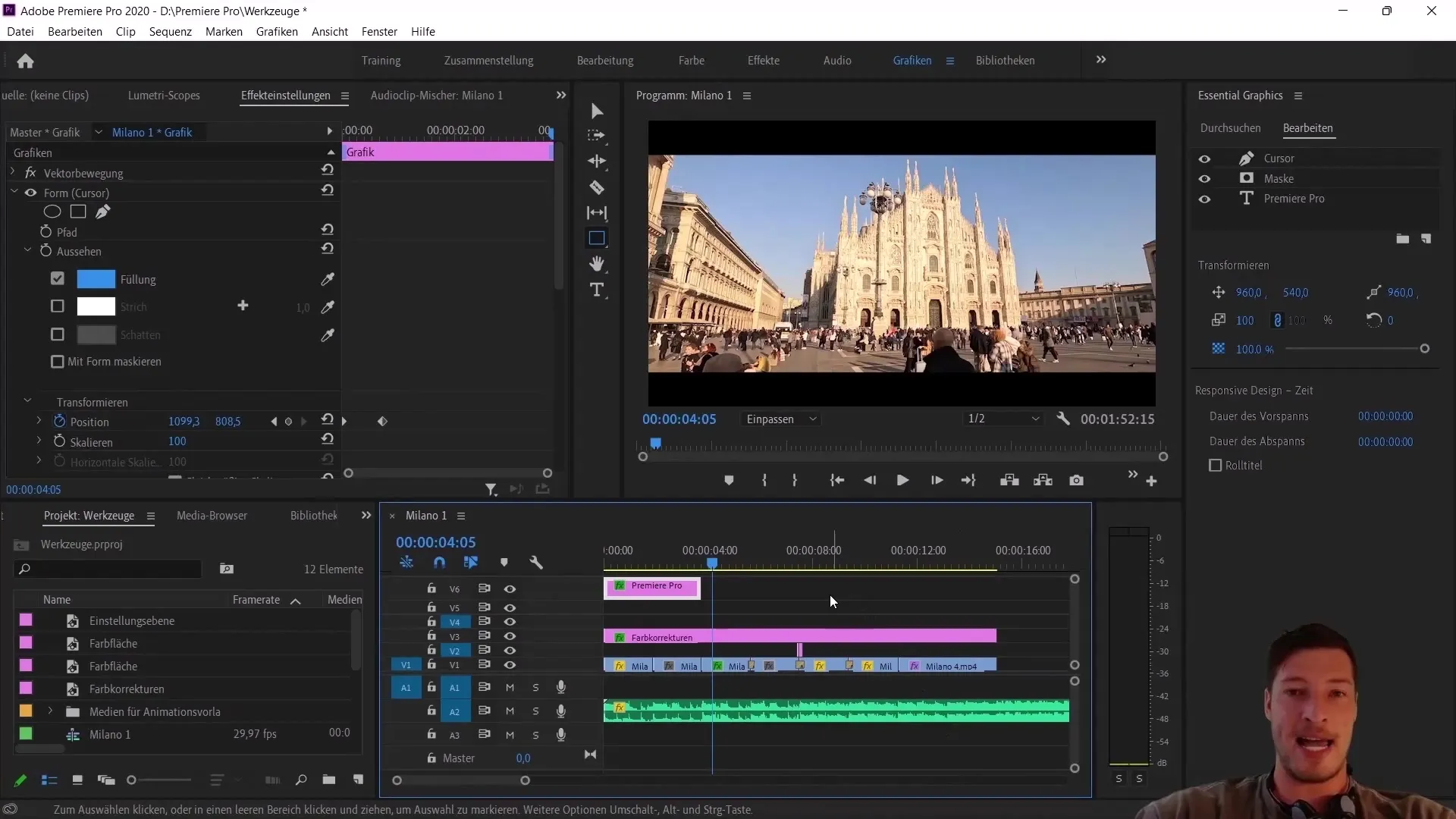
Tutaj możesz wybrać pakiet, który wcześniej pobrałeś. Zalecam przechowywanie pakietów Motion Graphic w miejscu łatwo dostępnym, takim jak twój folder w programie Premiere Pro. W moim przypadku grafiki umieściłem w folderze podrzędnym o nazwie „Mogrt”, oznaczającym „Motion Graphics Template”.
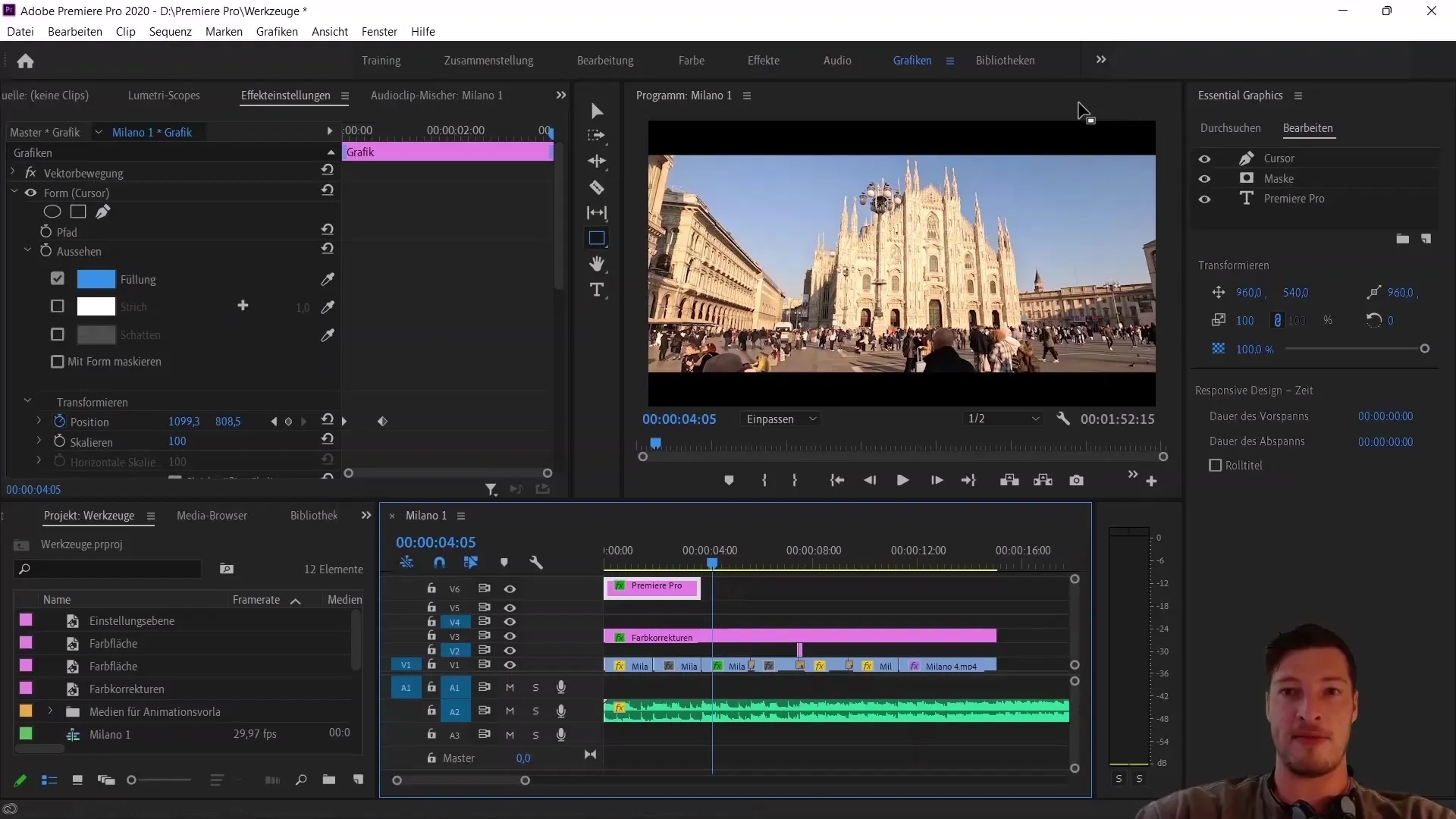
Po znalezieniu pakietu wybierz plik i kliknij „Otwórz”. Twój pakiet zostanie pomyślnie zaimportowany, a nowe grafiki będą widoczne w obszarze Essential Graphics. Możesz teraz dodać je do swojego sekwencera.
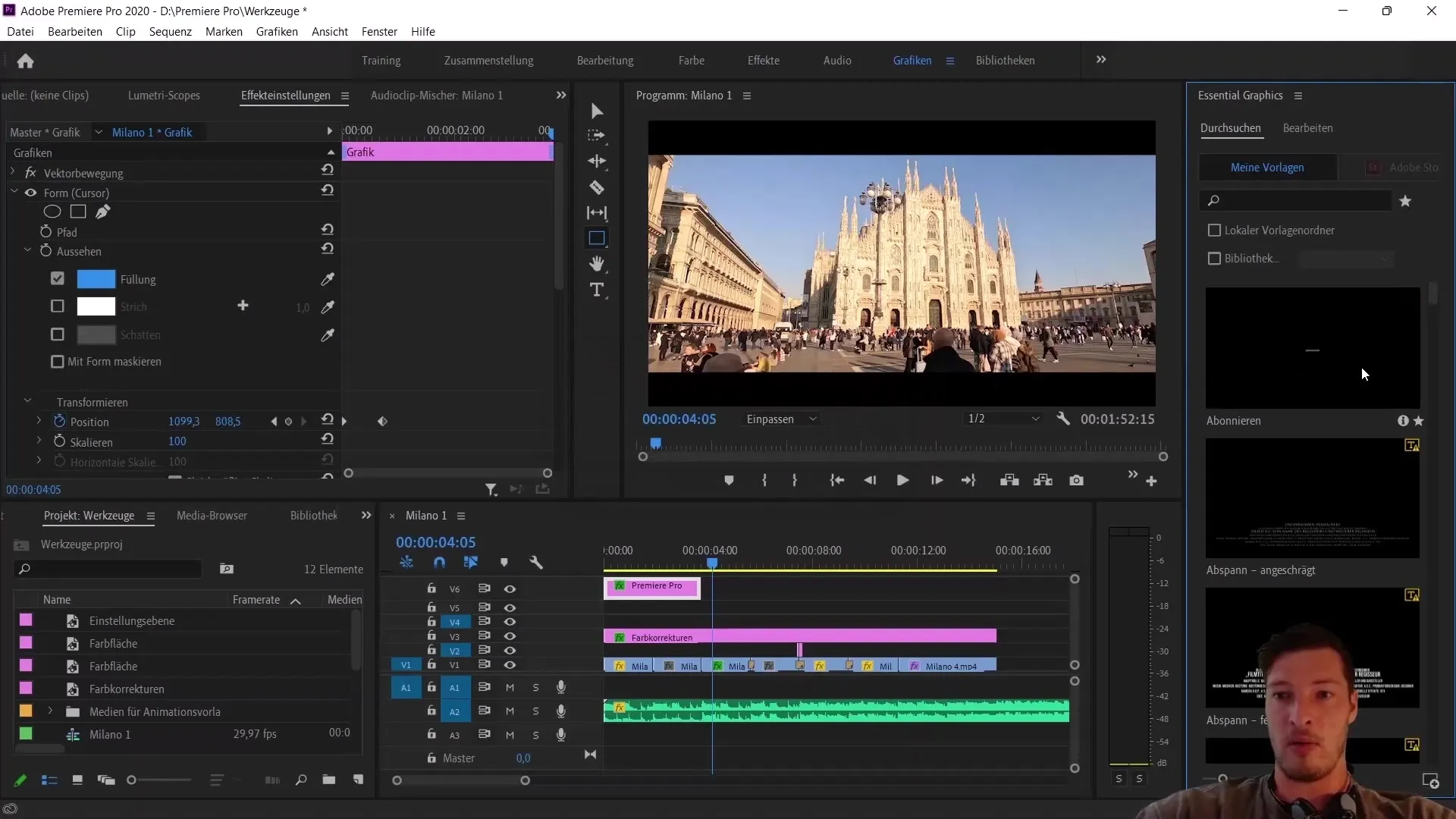
Zaimportowane Essential Graphics, takie jak dolne trzecie, są teraz dostępne i oferują różne możliwości dostosowań. Możesz wybrać różne warianty i dostosować tekst w grafikach zgodnie z twoimi potrzebami.
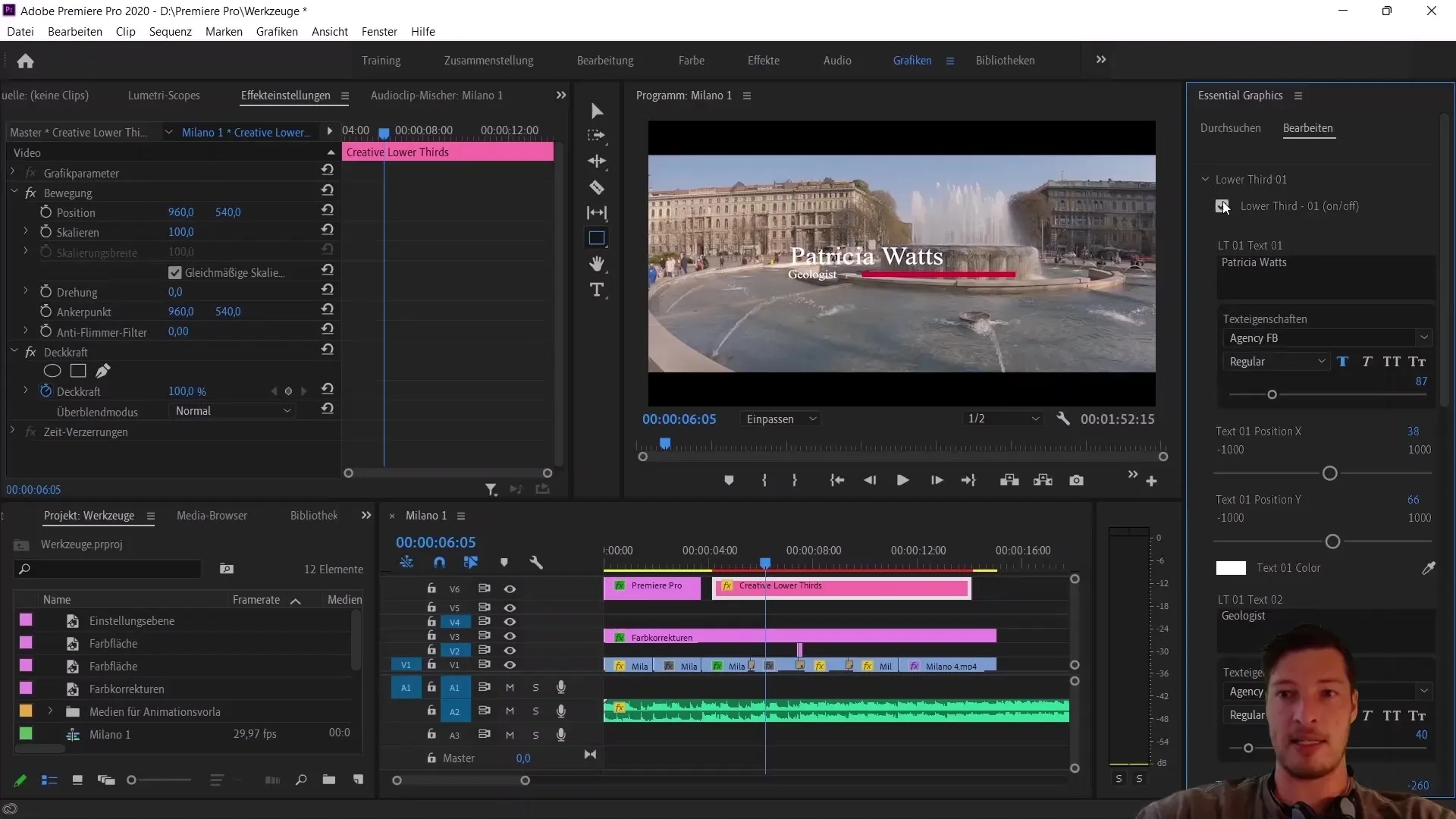
Importowanie LUTs
Teraz przyjrzymy się, jak można importować LUTs do Premiere Pro. Zacznij od wyboru warstwy ustawień korekcji kolorów, do której chcesz zastosować LUT. Opcje korekcji kolorów znajdziesz w zakładce Kolor.
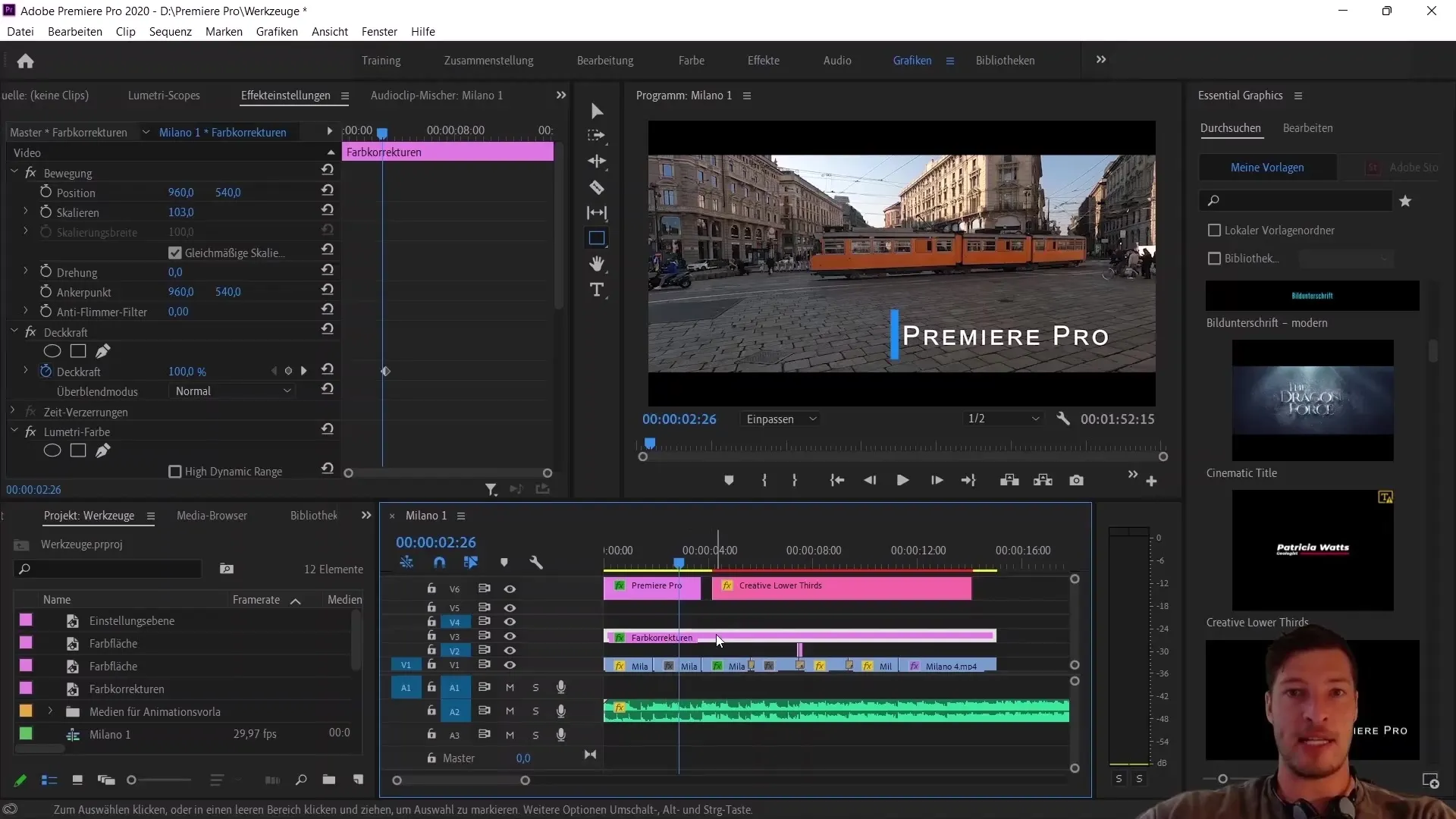
Przejdź do prawej strony w obszarze prostych korekt i otwórz menu rozwijane dla Eingabelad. Kliknij „Przeglądaj”, aby otworzyć swoje pliki LUT.
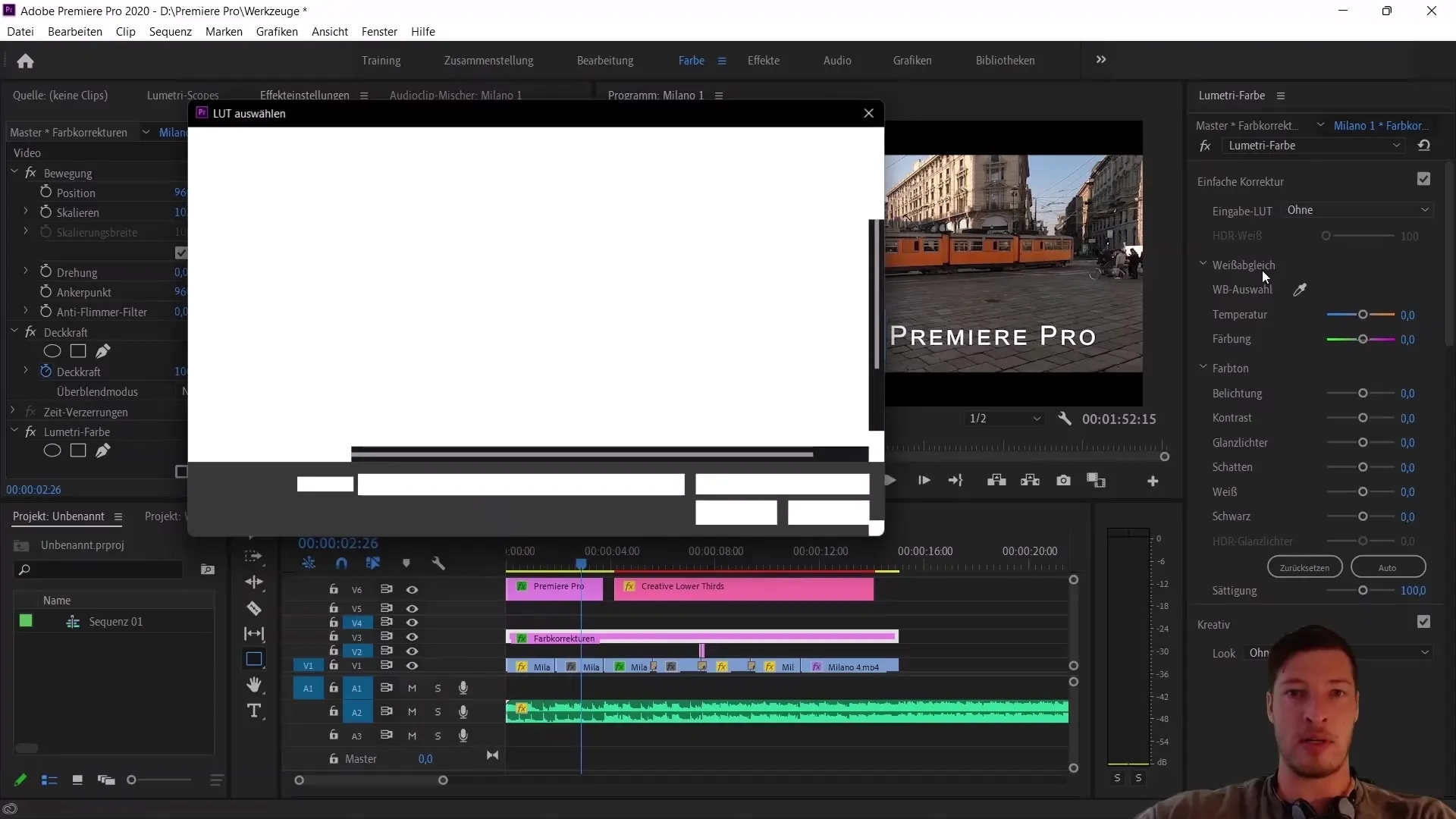
Przejdź do folderu, w którym zapisane są twoje LUTs. Zalecam pobranie pakietu LUT, takiego jak pakiet „Ultra Color LUT” z Envato Elements. W tym folderze znajdziesz różne pliki LUT odpowiednie dla różnych stylów.
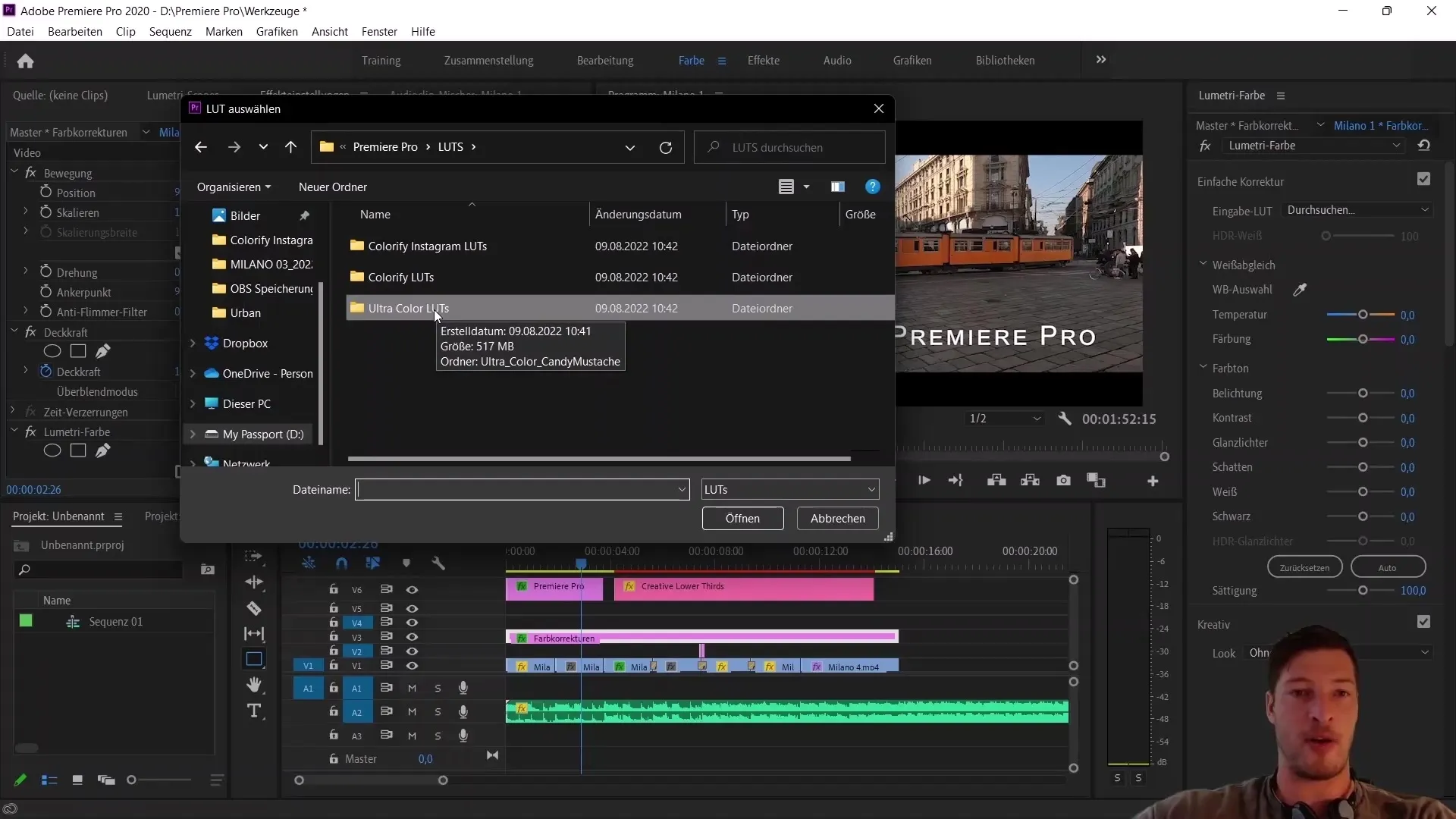
Na przykład wybierz plik „Urban” i otwórz go. Natychmiast zobaczysz wpływ LUT na swoje wideo. Wynik będzie widoczny, dzięki czemu możesz ocenić postępy w korekcji kolorów.
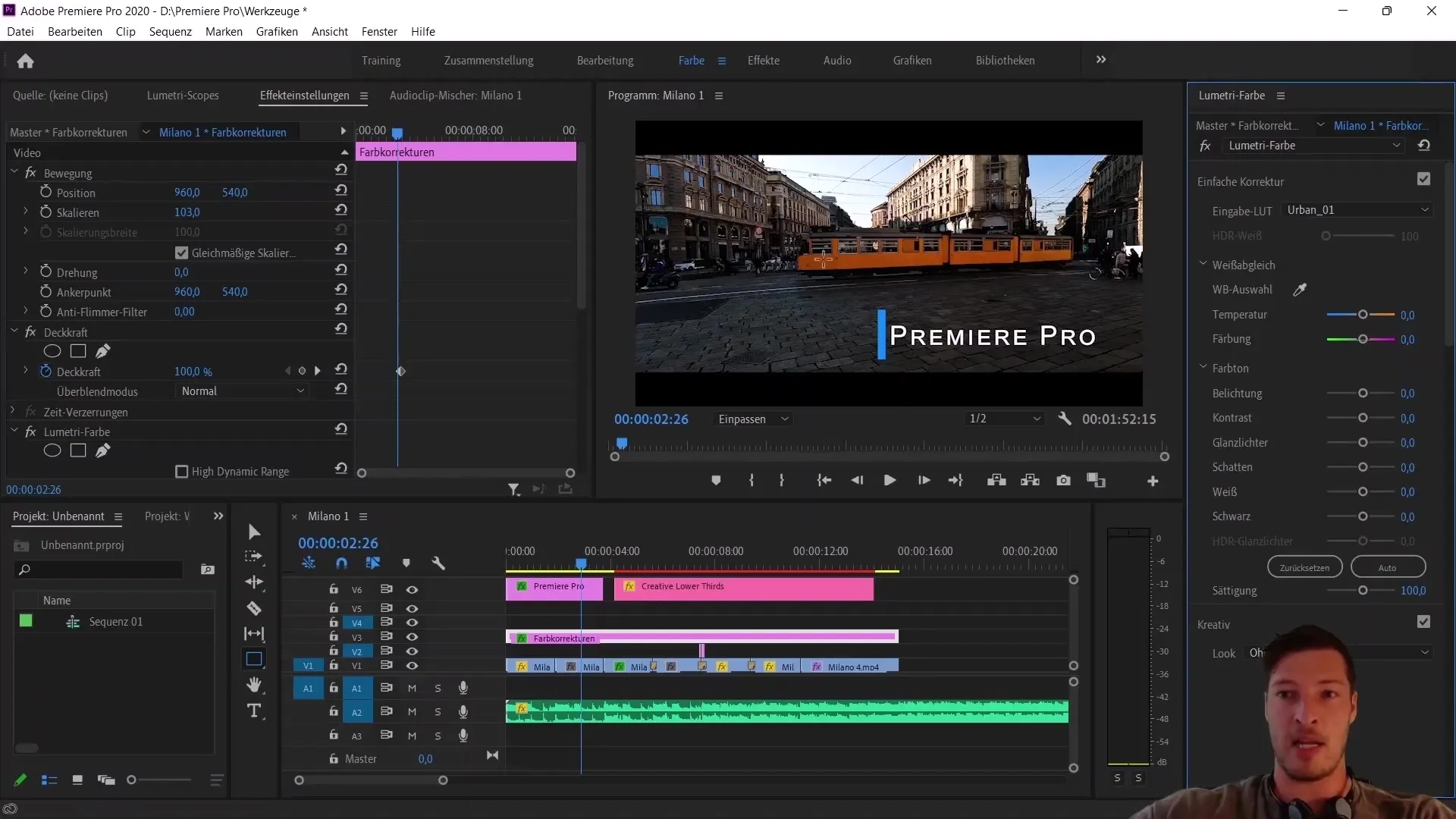
Jeśli efekt ci się nie podoba, możesz wrócić i wypróbować inne LUT, po prostu zastępując poprzedni wybór. To proces kreatywny, który umożliwia eksperymentowanie z różnymi stylami dla twojego materiału wideo.
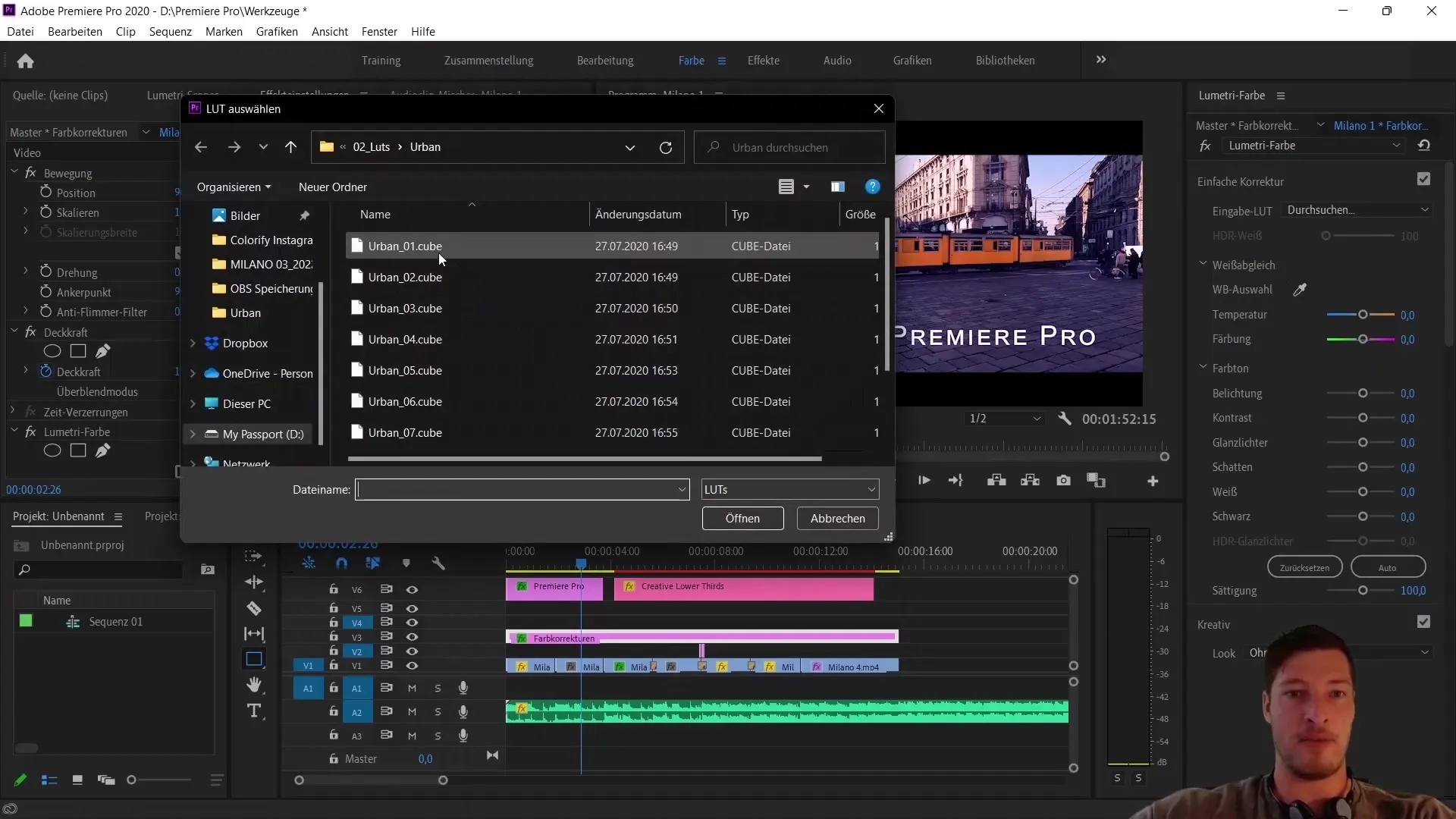
Podsumowanie
Dowiedziałeś się teraz, jak importować i stosować Essential Graphics i LUTs w programie Adobe Premiere Pro. Te funkcje wzbogacą twoją edycję wideo i pomogą ci osiągnąć profesjonalne rezultaty.
Najczęściej zadawane pytania
Jak importować Essential Graphics do Premiere Pro?Przejdź do „Grafiki”, kliknij „Przeglądaj” i wybierz symbol Plus, aby dodać odpowiedni pakiet.
Gdzie znajdę LUTs dla Premiere Pro?LUTs możesz pobrać z różnych platform, takich jak Envato Elements.
Czy mogę dostosować zaimportowane grafiki?Tak, możesz dostosować tekst i styl Essential Graphics według swoich preferencji.
Jak zastosować LUTs do mojego wideo?Wybierz warstwę ustawień korekcji kolorów, otwórz menu rozwijane dla Eingabelad i wybierz swoje pliki LUT.
Jakie formaty plików są obsługiwane przez Essential Graphics?Pliki szablonów grafiki ruchomej (MOGRT) są najpopularniejszymi formatami dla Essential Graphics.


